Mainiet Windows Defender maksimālo CPU lietojumu skenēšanai
Kā mainīt Windows Defender maksimālo CPU lietojumu skenēšanai operētājsistēmā Windows 10
Windows Defender Antivirus izmanto drošības informācijas definīcijas, lai noteiktu draudus. Windows 10 automātiski lejupielādē visjaunāko informāciju, kas pieejama, izmantojot Windows Update. Operētājsistēmā Windows 10 ir iespējams ierobežot maksimālo CPU lietojumu skenēšanai, lai Windows Defender nepatērētu daudz sistēmas resursu. Šeit ir norādītas metodes, kuras varat izmantot.
Reklāma
Windows Defender ir noklusējuma pretvīrusu programma, kas tiek piegādāta kopā ar Windows 10. Tā bija arī iepriekšējām Windows versijām, piemēram, Windows 8.1, Windows 8, Windows 7 un Vista, taču iepriekš tā bija mazāk efektīva, jo skenēja tikai spiegprogrammatūru un reklāmprogrammatūru. Operētājsistēmās Windows 8 un Windows 10 Defender pamatā ir lietotne Microsoft Security Essentials, kas piedāvā labāku aizsardzību, pievienojot pilnīgu aizsardzību pret visa veida ļaunprātīgu programmatūru. Microsoft pārdēvē lietotni Microsoft Defender.
Jaunākajā Windows 10 versijā ir iekļauta jauna lietotne ar nosaukumu Windows drošība. Lietojumprogramma, kas agrāk bija zināma kā "Windows Defender informācijas panelis" un "Windows Defender drošība Centrs”, ir izveidots, lai palīdzētu lietotājam kontrolēt savus drošības un privātuma iestatījumus skaidri un noderīgs veids. Tajā ir iekļauti visi ar Windows Defender saistītie iestatījumi. Ziņā ir apskatīta lietotne Drošības centrs Windows Defender drošības centrs Windows 10 veidotāju atjauninājumā.
Windows drošību var palaist no izvēlnes Sākt vai ar īpašs īsceļš. Varat arī tai piekļūt, izmantojot tās ikonu.

Piezīme. Windows 10 ļauj tikai īslaicīgi atspējot programmu Windows Defender, izmantojot īpašu opciju Windows drošībā. Pēc kāda laika tas tiks automātiski atkārtoti iespējots. Ja nepieciešams to neatgriezeniski atspējot, skatiet
Atspējojiet Windows Defender operētājsistēmā Windows 10.
Microsoft pastāvīgi atjaunina pretļaunatūras produktu drošības informāciju, lai aptvertu jaunākos draudus un pastāvīgi pielāgotu noteikšanas loģika, uzlabojot Windows Defender Antivirus un citu Microsoft pretļaunatūras risinājumu spēju precīzi identificēt draudiem. Šī drošības inteliģence darbojas tieši ar mākoņa aizsardzību, lai nodrošinātu ātru un jaudīgu, ar AI uzlabotu nākamās paaudzes aizsardzību. Turklāt jūs varat manuāli atjauniniet definīcijas.
Pēc noklusējuma operētājsistēmā Windows 10 Windows Defender ir iestatīts, lai, veicot pretvīrusu skenēšanu, izmantotu ne vairāk kā 50% CPU. Ir iespējams mainīt procentuālo CPU lietojumu, ko lietotne nedrīkst pārsniegt. Lūk, kā to var izdarīt.
Lai mainītu Windows Defender maksimālo CPU lietojumu skenēšanai operētājsistēmā Windows 10,
- Atveriet PowerShell kā administratoru. Padoms: jūs varat pievienojiet kontekstizvēlni "Atvērt PowerShell kā administratoram"..
- Ierakstiet vai kopējiet un ielīmējiet šo komandu:
Get-MpPreference | atlasiet ScanAvgCPULoadFactor. Tas parādīs pašreizējo Windows Defender CPU izmantošanas procentuālo ierobežojumu.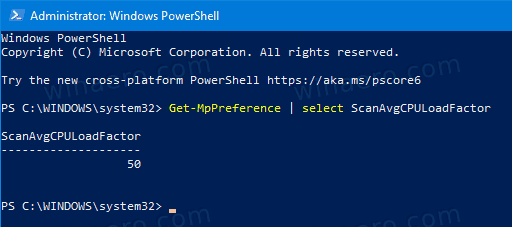
- Lai to mainītu, izdodiet komandu
Set-MpPreference -ScanAvgCPULoadFactor. Derīga vērtība jābūt diapazonā no 5 līdz 100.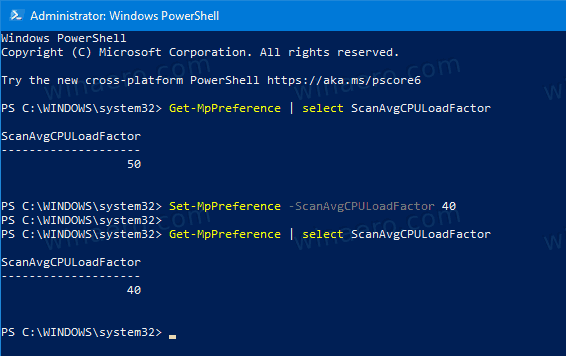
- Varat arī iestatīt uz 0. Tas noņems CPU ierobežojumu un ļaus Windows Defender patērēt 100% CPU, ja nepieciešams. Es neiesaku jums izmantot šo režīmu.
Tu esi pabeidzis!
Varat arī izmantot grupas politiku, lai norādītu CPU procentuālo ierobežojumu Windows Defender skenēšanai. Ja izmantojat operētājsistēmu Windows 10 Pro, Enterprise vai Education izdevums, varat izmantot vietējās grupas politikas redaktora programmu, lai konfigurētu opcijas ar GUI. Pretējā gadījumā varat veikt reģistra uzlabojumus (skatiet tālāk).
Mainiet Windows Defender maksimālo CPU lietojumu skenēšanai, izmantojot grupas politiku
- Nospiediet Uzvarēt + R taustiņus kopā uz tastatūras un ierakstiet:
gpedit.msc
Nospiediet Enter.

- Tiks atvērts grupas politikas redaktors.
- Iet uz Datora konfigurācija/Administratīvās veidnes/Windows komponenti/Microsoft Defender Antivirus/Skenēšana.
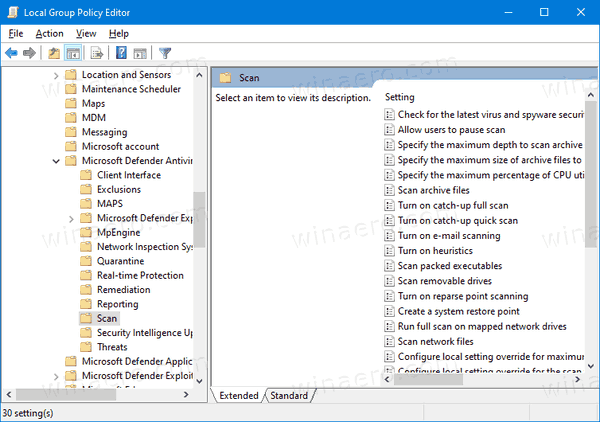
- Labajā pusē veiciet dubultklikšķi uz Norādiet maksimālo CPU izmantošanas procentuālo daļu skenēšanas laikā politiku.
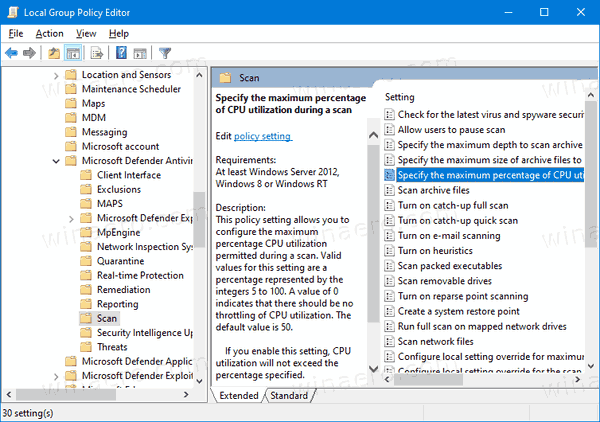
- Iespējot šo politiku.

- Zem Iespējas, ievadiet vajadzīgo CPU procentuālo ierobežojumu.

- Noklikšķiniet uz Lietot un Labi.
Visbeidzot, ja jūsu operētājsistēmā Windows 10 nav iekļauts vietējās grupas politikas redaktors, varat veikt reģistra uzlabojumus. Lūk, kā.
Mainiet Windows Defender maksimālo CPU lietojumu skenēšanai reģistrā
- Atvērt Reģistra redaktors.
- Dodieties uz šo reģistra atslēgu:
HKEY_LOCAL_MACHINE\SOFTWARE\Policies\Microsoft\Windows Defender\Scan
Padoms: Skat kā ar vienu klikšķi pāriet uz vajadzīgo reģistra atslēgu. Ja jums nav šādas atslēgas, vienkārši izveidojiet to. - Šeit modificējiet vai izveidojiet jaunu 32 bitu DWORD vērtību AvgCPULoadFactor. Piezīme: Pat ja jūs esat darbojas 64 bitu Windows, jums joprojām ir jāizmanto 32 bitu DWORD kā vērtības veids.
- Pārslēdziet vērtību datu redaktoru uz Decimālzīmeun iestatiet vērtības datus uz vērtību no 5 līdz 100, lai nodrošinātu maksimālo CPU lietojumu.

Vēlāk varat izdzēst AvgCPULoadFactor vērtību, lai atsauktu izmaiņas.
Tieši tā!
Padoms.: Ja nevarat izmantot Windows drošību un vēlaties no tās atbrīvoties, jums var būt noderīgi šādi raksti:
- Slēpt Windows drošības teknes ikonu operētājsistēmā Windows 10
- Kā atspējot Windows Defender drošības centru
Visbeidzot, jūs varētu vēlēties atspējojiet Windows Defender pretvīrusu programmu.
Saistītie raksti:
- Iespējojiet vai atspējojiet aizsardzību pret viltojumiem operētājsistēmā Windows 10
- Windows 10: skatiet drošības nodrošinātājus sadaļā Windows drošība
- Iespējojiet Windows drošības bloķēšanu aizdomīgām darbībām operētājsistēmā Windows 10
- Skatiet Windows Defender aizsardzības vēsturi operētājsistēmā Windows 10
- Iespējojiet Windows Defender Sandbox operētājsistēmā Windows 10
- Ieplānojiet skenēšanu programmā Windows Defender operētājsistēmā Windows 10
- Kā iespējot Windows Defender lietojumprogrammu aizsargu operētājsistēmā Windows 10
- Kā pievienot Windows Defender izņēmumus operētājsistēmā Windows 10


